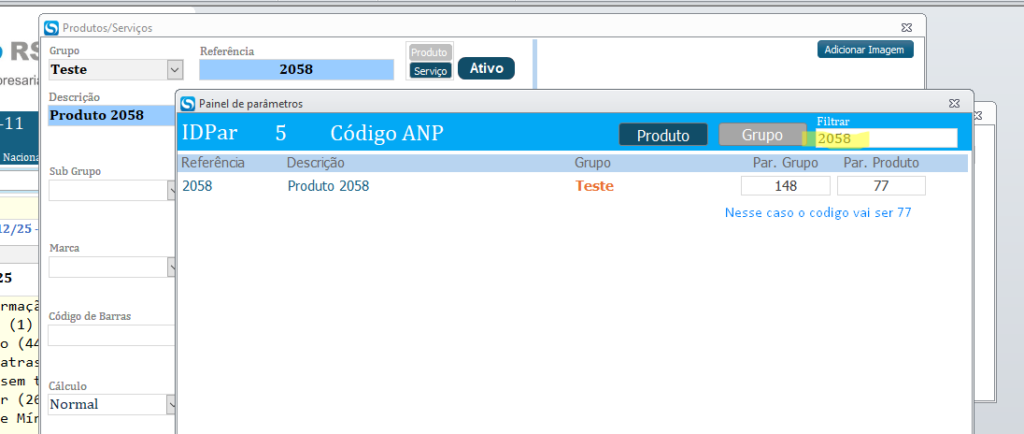Olá! Preparamos este guia para te ajudar a configurar e utilizar o novo parâmetro de código ANP (Agência Nacional do Petróleo, Gás Natural e Biocombustíveis) em seu sistema.
Este código é essencial para a correta identificação dos combustíveis, garantindo a conformidade fiscal e operacional do seu posto. Siga os passos abaixo para ativar e gerenciar essa nova funcionalidade.
Etapa 1: Ativando o Parâmetro ANP no Sistema
O primeiro passo é ativar a funcionalidade para que o sistema possa trabalhar com os códigos ANP.
1.1. Acesse a Rotina de Produtos
No menu principal do sistema, navegue até Utilitários > Rotinas de Produto.
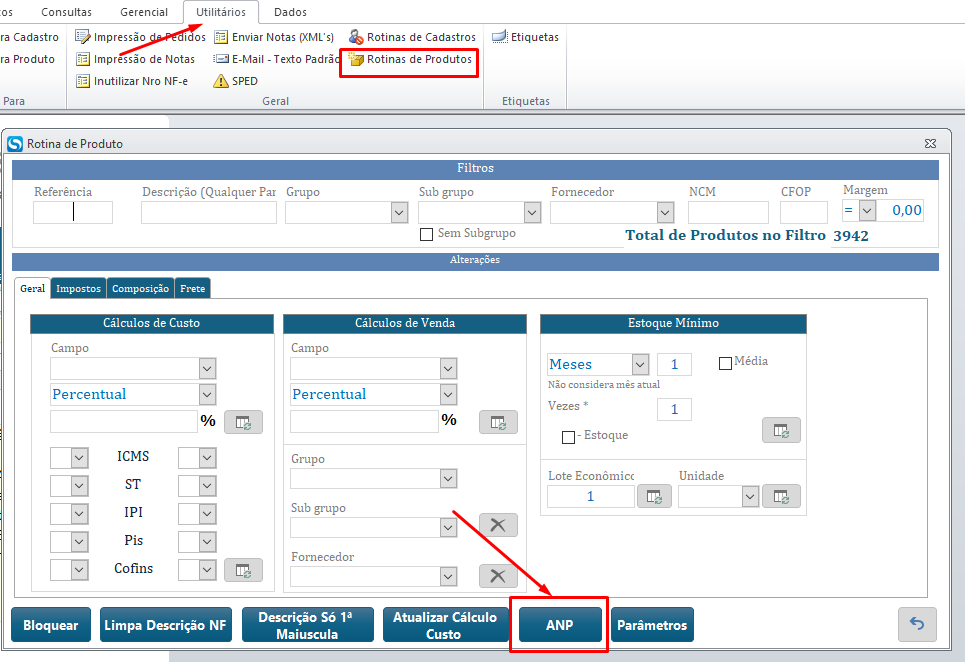
1.2. Habilite a Tabela ANP
Dentro da tela de “Rotinas de Produto”, você verá um novo botão chamado ANP. Clique nele.
Uma janela de confirmação aparecerá, perguntando se você deseja criar a tabela de códigos ANP. Esta ação é necessária para carregar a lista padrão de códigos no sistema.
Clique em Sim ou Aceitar para continuar.
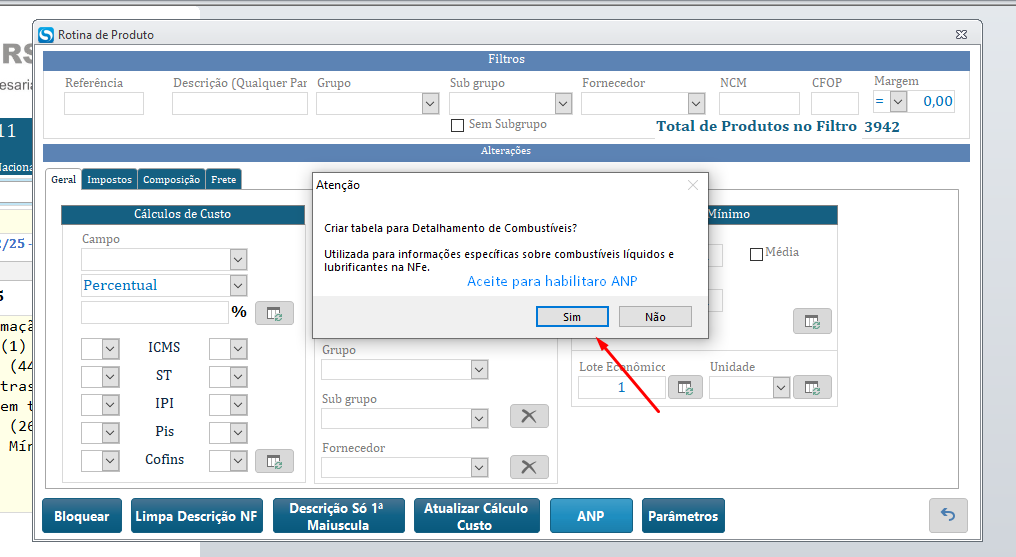
Pronto! A funcionalidade foi ativada. Agora vamos verificar se o campo foi criado corretamente.
Etapa 2: Verificando a Configuração e Gerenciando Códigos
Após a ativação, um novo atributo estará disponível no cadastro de Grupos de Produto.
2.1. Verifique o Novo Atributo no Grupo de Produto
Acesse o menu Cadastros > Grupo de Produto e procure por “Produto – ANP”
Então verifique Você notará um novo campo ou aba chamado “Produto / ANP”.
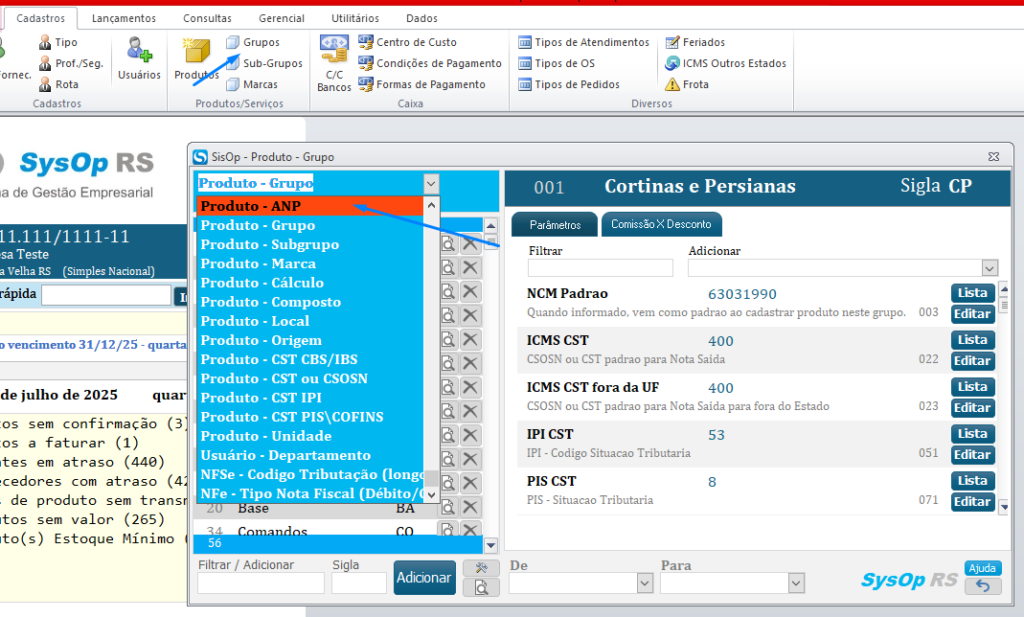
Ao clicar neste campo, o sistema exibirá a lista de códigos ANP que foram carregados por padrão.
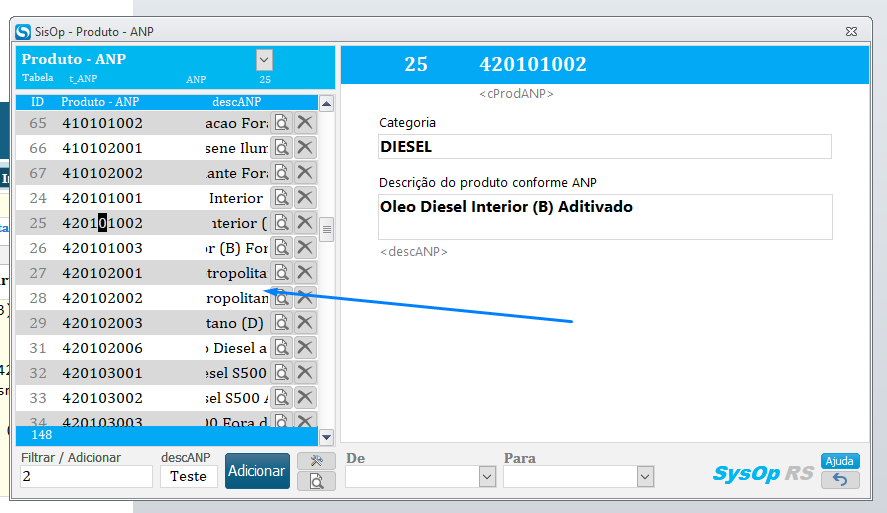
2.2. (Opcional) Como Adicionar um Novo Código ANP
Caso precise de um código ANP que não está na lista padrão, você pode adicioná-lo manualmente.
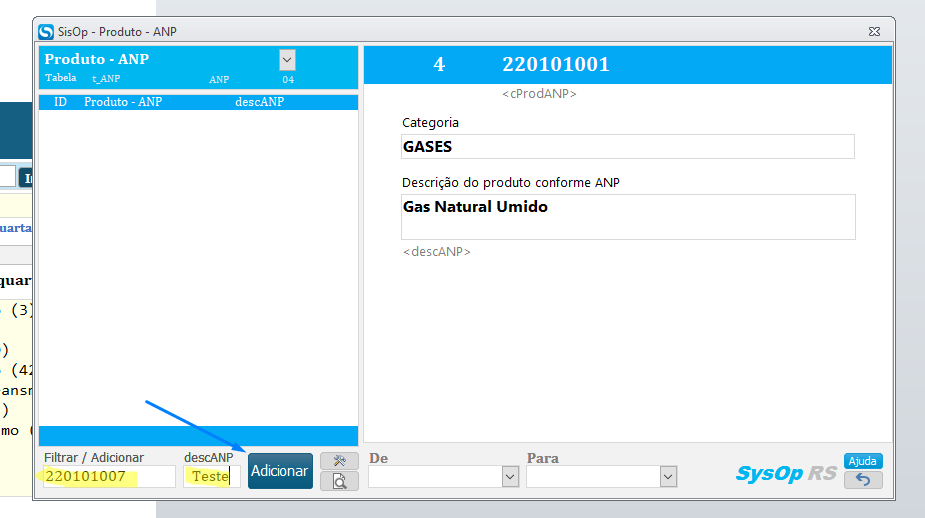
Na tela de gerenciamento de códigos, clique em Novo.
Preencha o código numérico e a descrição do produto correspondente.
Clique em Adicionar.
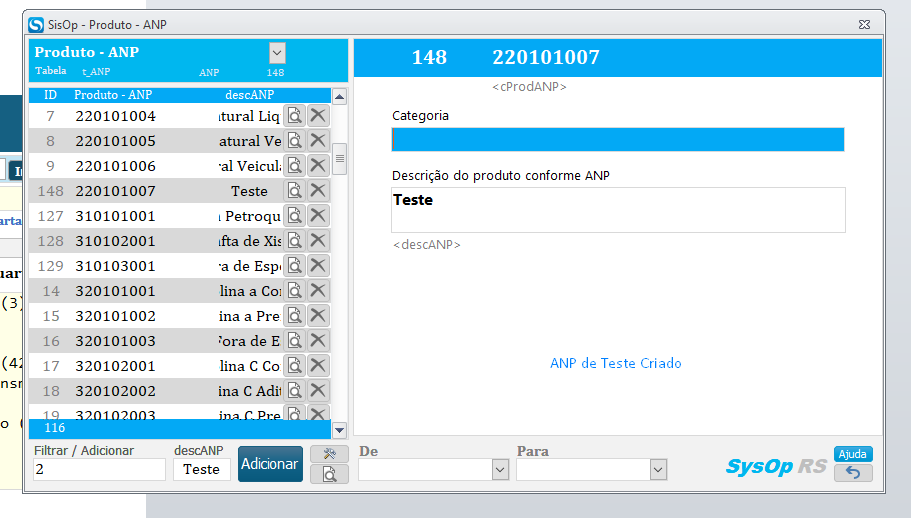
O novo código estará agora disponível para ser utilizado.
Etapa 3: Aplicando o Código ANP
Agora que tudo está configurado, vamos atribuir os códigos aos seus grupos e produtos.
3.1. Atribuir um Código ANP a um Grupo de Produtos
Esta é a forma mais prática de configurar, pois todos os produtos de um mesmo grupo (ex: “Gasolina Comum”) herdarão a mesma configuração.
Volte para Cadastros -> Grupo de Produto.
Selecione o grupo desejado (ex: “Teste”).
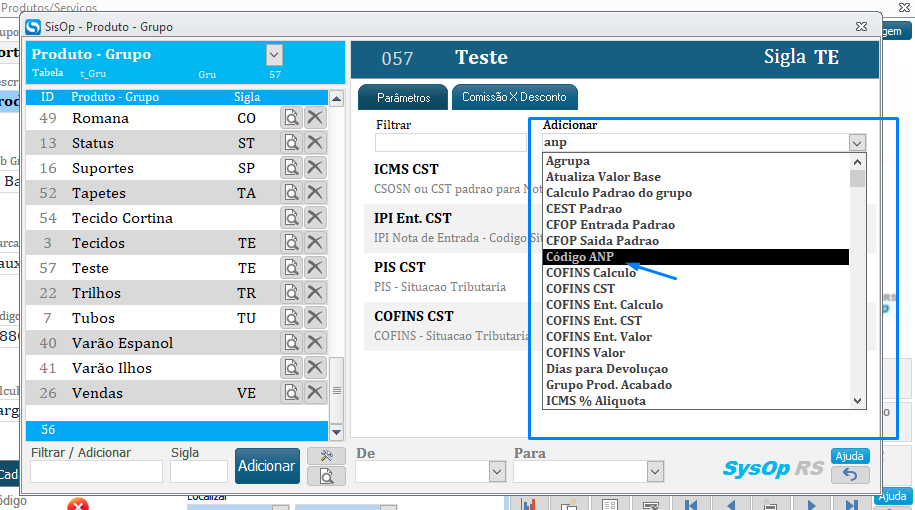
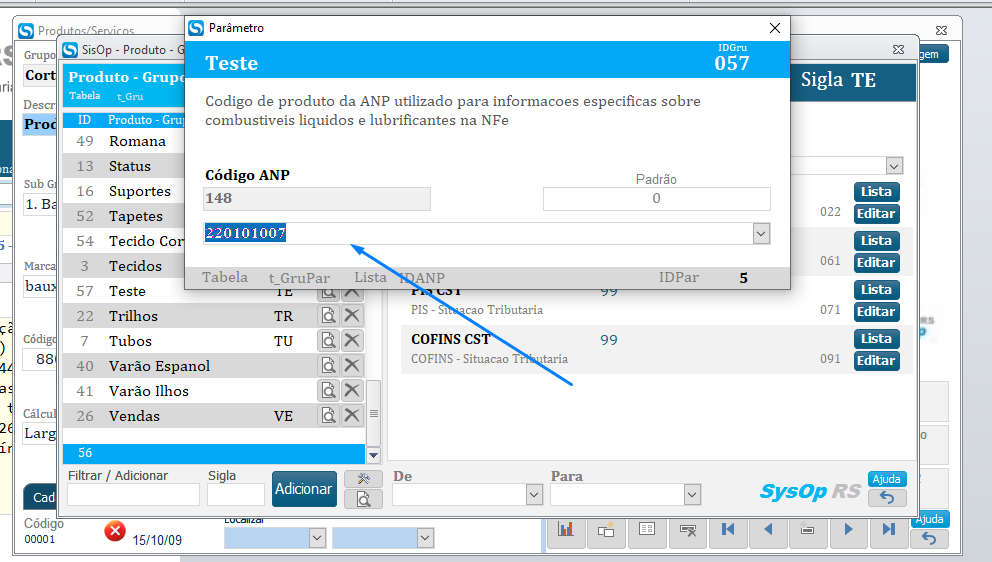
No campo “Produto / ANP”, selecione o código ANP correto para aquele grupo.
Salve a alteração.
3.2. Atribuir um Código ANP a um Produto Específico
Essa opção é ideal para produtos que pertencem a um grupo geral, mas possuem uma particularidade.
Regra de Ouro: A configuração feita diretamente no produto sempre prevalecerá sobre a configuração do grupo.
- Exemplo: Se o grupo “Gasolinas” tem o código ANP
1001, mas o produto “Gasolina Premium XPTO” dentro deste grupo está configurado com o código1005, o sistema utilizará o1005para este produto específico.
Para configurar, acesse Cadastros > Produtos.
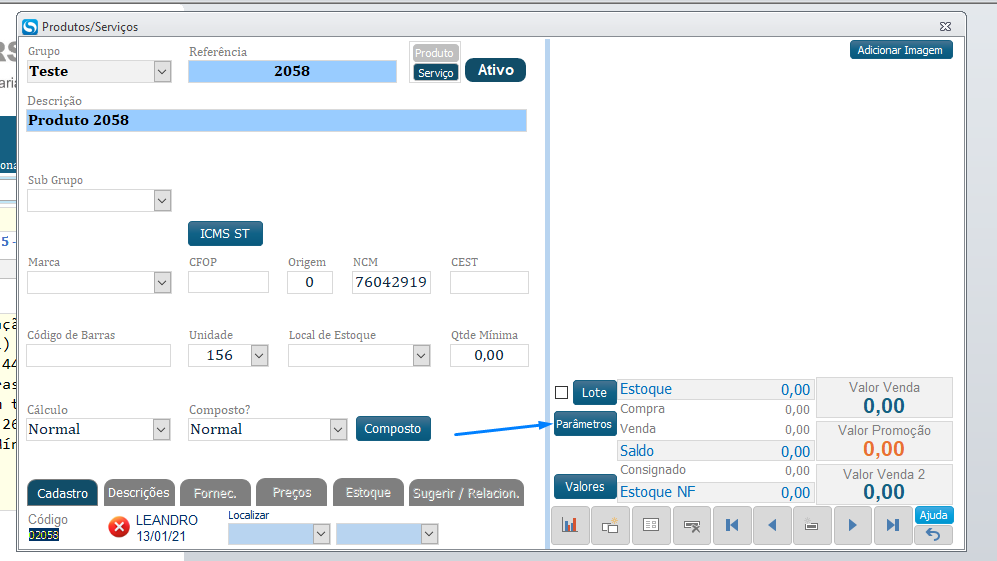
Selecione o produto desejado e Clique no botão de “Parametros”, para configurar os parametros daquele produto.
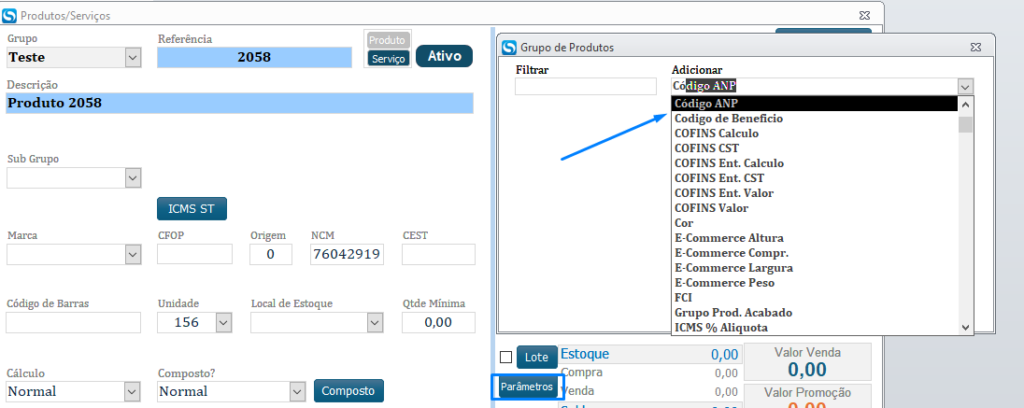
Encontre o campo ou aba “Produto / ANP”.
Selecione o código ANP específico para este item e salve,
Dica Extra – Visualizando Todas as Configurações
Ainda dentro da tela de configuração no produto, acesse o botão de lista.
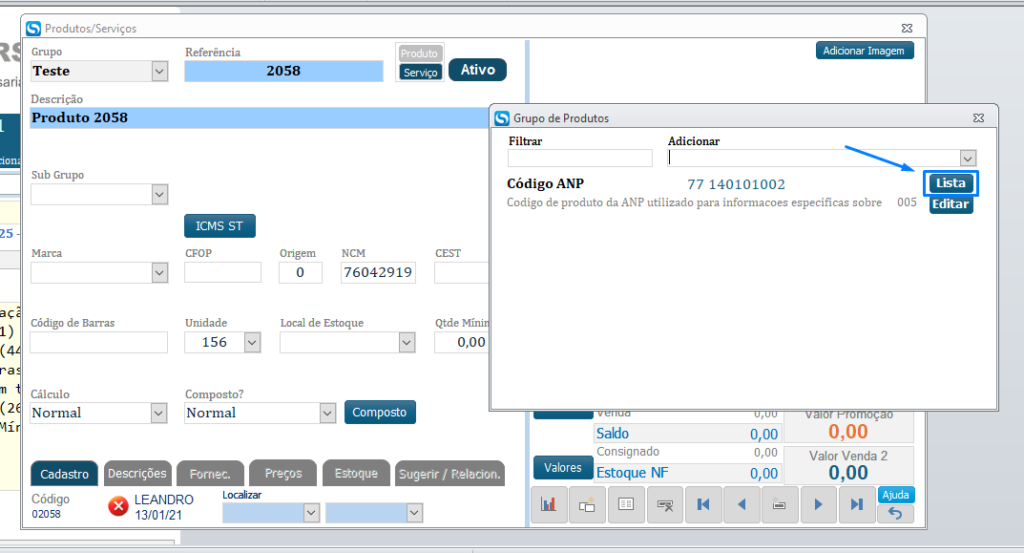
Nesta tela, você terá uma visão clara de qual código ANP está atribuído a cada grupo ou produto, facilitando a auditoria e garantindo que tudo está configurado corretamente.